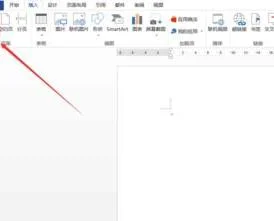1.在wps里插入图片如何保持原有大小
方法一:
1、选中需要调整大小的图片,图片四周出现八个控点;
2、将光标放在控点上,当鼠标指针变为双箭头时,按下鼠标并拖动鼠标,就可以改变图片的大小。
方法二:
1、选中需要调整大小的图片;
2、单击图片工具---->;图片大小按钮,如图所示;
3、弹出设置对象格式对话框,选择大小选项卡,去掉锁定纵横比和相对于图片的原始尺寸复选框中的对勾;在高度、宽度输入框中输入所需要的数值即可,如图所示。
2.如何在wps文字中统一设置图片大小
也是偶然发现挺有趣的现象,插入的图片,默认的状态是zhidao无法全选的,但把图片的环绕方式变成穿越型就可以操作了。
选择图片-图片工具-环绕-穿越型
把每张图片设置好,开始-选择-选择对象,选择对象处于高亮状态就是选中了
按住ctrl键,依次点选图片,看外侧的虚框,选中了,设置高度和宽度
设置宽度和高度有一点需要注意,如果是任意设置,需要取消纵横比例,例如长方形的变正方形,输入之前,点下图位置,那个小符号,在大小里,取消掉锁定纵横比
调完之后,鼠标点虚框外,就取消当前选择了
3.WPS中想放入图片怎么改变图片大小啊
1、首先在电脑上将WPS软件打开,接下来在WPS中选择“文字”,新建一个空白文档。
2、接下来在上方工具栏中选择“插入”-“图片”-“来自文件”,然后选择自己需要的图片插入。
3、接下来用鼠标左键点击刚刚插入的图片,当图片四周出现小点时,用鼠标拉缩图片就可以改变图片大小了。
4.wps文件中的所有图片如何统一设置大小
首先为WPS个人版安装VBA,然后按下面的步骤操作:所有图片修改成固定的并且相同的长和宽! 1、打开WPS,直接按Alt+F8进入宏的界面,输入一个宏名,宏名自己起,能记住就行!2、宏名起好了,单击“创建”进入Visual Basic 编辑器,输入如下代码并保存Sub setpicsize() '设置图片大小 Dim n '图片个数 On Error Resume Next '忽略错误 For n = 1 To ActiveDocument.InlineShapes.Count 'InlineShapes类型图片ActiveDocument.InlineShapes(n).Height = 400 '设置图片高度为 400px ActiveDocument.InlineShapes(n).Width = 300 '设置图片宽度 300pxNext n For n = 1 To ActiveDocument.Shapes.Count 'Shapes类型图片 ActiveDocument.Shapes(n).Height = 400 '设置图片高度为 400px ActiveDocument.Shapes(n).Width = 300 '设置图片宽度 300px Next n End Sub 3、返回WPS,直接按Alt+F8),再次进入宏的界面,选择刚才编辑好的宏,并单击“运行”按钮,就可以了。
5.手机wps 如何对插入的图片进行大小设置
方法/步骤 手机打开WPS Office,进入页面后,选择你要使用的文档。
请点击输入图片描述进入文档页面,点击左上角的【编辑】。请点击输入图片描述进入编辑页面,调整文档的光标位置,方便稍后把图片插入到该位置,再点击左下角的工具按钮。
请点击输入图片描述出现窗口,点击【插入】,再选择图片来源,比如:相册。请点击输入图片描述进入相册页面,选择要插入的图片,点击右下角的【确定】。
请点击输入图片描述完成后,就可以看到图片已经插入文档的内容里了,如果需要调整图片大小,可以点击图片的周边的圆球,进行调整大小。请点击输入图片描述调整图片大小后,还可以根据自己的需求,调整图片的其他属性,比如:旋转。
请点击输入图片描述完成后,返回编辑页面,就可以看到图片已经更改属性的效果图,如果不需要调整图片,记得点击左上角的保存按钮哦。请点击输入图片描述。
6.用Wps怎么把图像都调成一样大小的
方法一、1、右击WPS里的图片,选择“设置对象格式”; 2、点击“设置对象格式”窗口中的“大小”,在“锁定纵横比”为勾选的情况下通“缩放”比率或“尺寸和旋转”栏中输入数值来调整图片大小。
只要“锁定纵横比”是勾选的情况下, 只要在上面的红色框内任意一栏输入 一个数值,相反的另栏也会随着变动。如:在“高度”输入 50%后,“宽度”也会随着比例变动为50%。
方法二、选择图片,将光标移到图片右下角的小圆点上,当光标成两个小箭头时(如下图所示)按住Shift键不放,拖动鼠标,图片即可成比例的变化了。